Defina as configurações avançadas de Gateway para Gateway VPN nos roteadores VPN RV016, RV042, RV042G e RV082
Objetivo
Uma Rede Virtual Privada (VPN) é uma rede privada usada para conectar virtualmente dispositivos do usuário remoto por meio de uma rede pública para fornecer segurança. Mais especificamente, uma conexão VPN de gateway a gateway permite que dois roteadores se conectem com segurança entre si e que um cliente em uma extremidade pareça logicamente fazer parte da mesma rede remota na outra extremidade. Isso permite que dados e recursos sejam compartilhados com mais facilidade e segurança pela Internet. Uma configuração idêntica deve ser feita em ambos os lados da conexão para que uma conexão VPN de gateway a gateway seja estabelecida com êxito.
A configuração avançada de gateway para gateway VPN oferece a flexibilidade de configurar configurações opcionais para que o túnel VPN seja mais amigável para os usuários de VPN. As opções Avançadas estão disponíveis somente para IKE com modo de chave pré-compartilhada. As configurações avançadas devem ser as mesmas em ambos os lados da conexão VPN.
O objetivo deste documento é mostrar a você como definir configurações avançadas para gateway para gateway túnel VPN em RV016, RV042, RV042G e RV082 Roteadores VPN.
Note: Se você quiser saber mais sobre como configurar um Gateway para Gateway VPN, consulte o artigo Configuração de Gateway para Gateway VPN em RV016, RV042, RV042G e RV082 Roteadores VPN.
Dispositivos aplicáveis
•RV016
•RV042
•RV042G
•RV082
Versão de software
•v4.2.2.08
Configuração de parâmetros avançados para VPN de gateway para gateway
Etapa 1. Inicie a sessão no utilitário de configuração do roteador e escolha VPN > Gateway To Gateway. A página Gateway To Gateway é aberta:
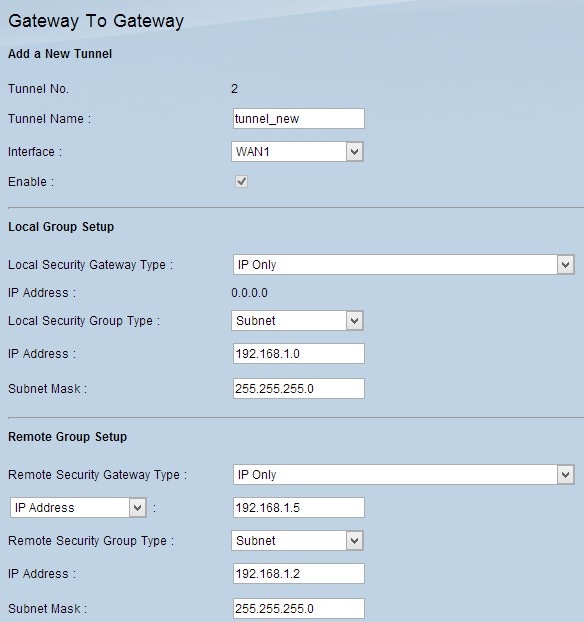
Etapa 2. Role para baixo até a seção IPSec Setup e clique em Advanced +. A área Avançado é exibida:
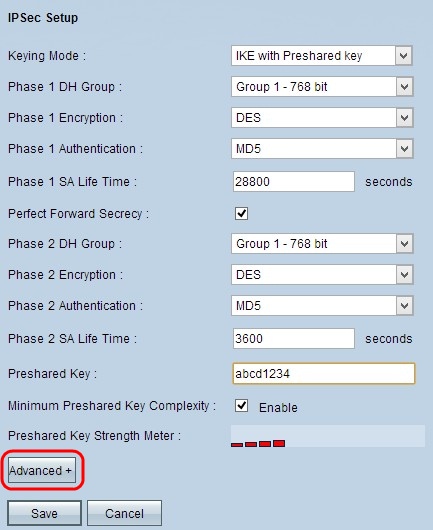
Etapa 3. Marque a caixa de seleção Modo agressivo se a velocidade da rede estiver baixa. Isso troca as IDs dos endpoints do túnel em texto não criptografado durante a conexão do SA (fase 1), o que requer menos tempo para a troca, porém oferece menor segurança.
Etapa 4. Marque a caixa de seleção Compress (Support IP Payload Compression Protocol (IPComp)) se quiser compactar o tamanho dos datagramas IP. O IPComp é um protocolo de compactação IP usado para compactar o tamanho dos datagramas IP. A compactação de IP é útil se a velocidade da rede é baixa e o usuário deseja transmitir rapidamente os dados sem qualquer perda, mesmo com a rede lenta, porém não oferece segurança.
Etapa 5. Marque a caixa de seleção Keep-Alive se quiser que a conexão do túnel VPN permaneça ativa. O Keep-Alive ajuda a restabelecer as conexões imediatamente se alguma conexão ficar inativa.
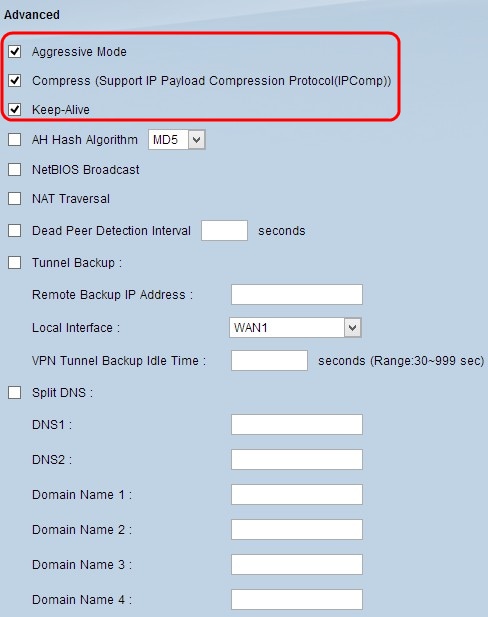
Etapa 6. Marque a caixa de seleção Algoritmo de hash AH se desejar habilitar o Cabeçalho de autenticação (AH). O AH fornece autenticação para dados de origem, integridade de dados por meio de soma de verificação e proteção no cabeçalho IP. O túnel deve ter o mesmo algoritmo para ambos os lados.
· MD5 — O MD5 (Message Digest Algorithm-5) é uma função hash hexadecimal de 128 dígitos que fornece proteção aos dados contra ataques mal-intencionados pelo cálculo do checksum.
· SHA1 — O Algoritmo de Hash Seguro versão 1 (SHA1) é uma função de hash de 160 bits que é mais segura que o MD5, mas leva mais tempo para ser computada.
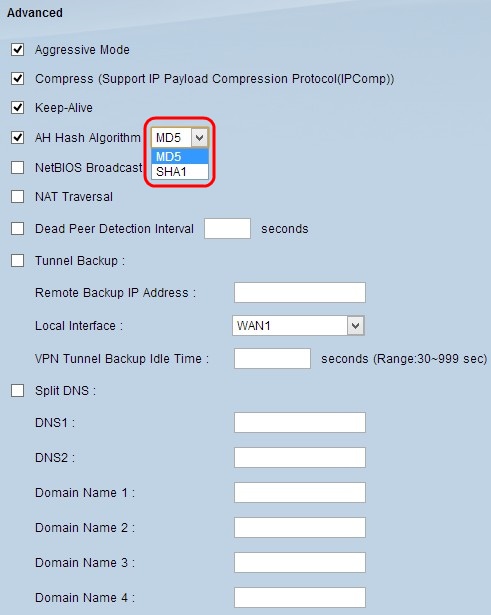
Etapa 7. Marque a caixa de seleção NetBIOS Broadcast se quiser permitir o tráfego não roteável através do túnel VPN. O padrão é desmarcado. O NetBIOS é usado para detectar recursos de rede, como impressoras e computadores na rede, através de alguns aplicativos de software e recursos do Windows, como o Ambiente de rede.
Etapa 8. Marque a caixa de seleção NAT Traversal se desejar acessar a Internet a partir de sua LAN privada através de um endereço IP público. Se o roteador VPN estiver por trás de um gateway NAT, marque essa caixa de seleção para habilitar o NAT traversal. Ambas as extremidades do túnel devem ter as mesmas configurações.
Etapa 9. Marque Dead Peer Detection Interval para verificar periodicamente a atividade do túnel VPN através de hello ou ACK. Se você marcar essa caixa de seleção, insira o intervalo (em segundos) entre as mensagens de saudação.
Note: Se você não marcar Intervalo de detecção de peer inativo, vá para a etapa 11.
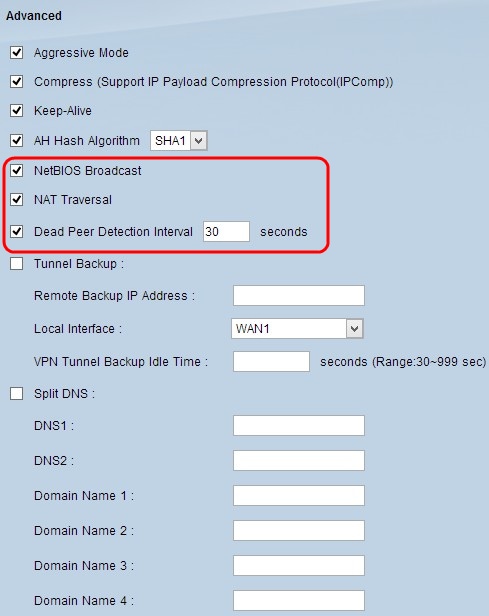
Etapa 10. Marque a caixa de seleção Tunnel Backup para ativar o backup do túnel. Este recurso está disponível somente quando a opção Intervalo de detecção de peer inativo está marcada. O recurso permite que o dispositivo restabeleça o túnel VPN através de uma interface WAN local alternativa ou endereço IP remoto.
· Endereço IP do backup remoto — insira um endereço IP alternativo para o gateway remoto ou insira o endereço IP da WAN que já foi definido para o gateway remoto nesse campo.
· Interface local — a interface WAN usada para restabelecer a conexão. Escolha a interface desejada na lista suspensa.
· Tempo ocioso de backup do túnel VPN — Digite o tempo (em segundos) que o túnel principal tem para se conectar antes que o túnel de backup seja usado.
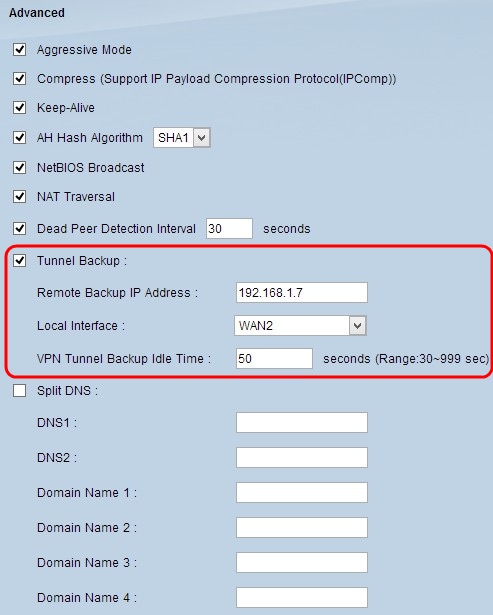
Etapa 11. Marque a caixa de seleção Dividir DNS para habilitar o DNS dividido. O DNS dividido permite que as solicitações de nomes de domínio especificados sejam tratadas por um servidor DNS diferente do que é normalmente usado. Quando o roteador recebe qualquer solicitação DNS do cliente, ele verifica a solicitação DNS, faz a correspondência com o nome de domínio e envia a solicitação para esse servidor DNS específico.

Etapa 12. Insira o endereço IP do servidor DNS no campo DNS1. Se houver outro servidor DNS, insira o endereço IP do servidor DNS no campo DNS2.
Etapa 13. Insira os nomes de domínio nos campos Domain Name 1 a Domain Name 4. As solicitações para esses nomes de domínio serão tratadas pelos servidores DNS especificados na Etapa 12.
Etapa 14. Clique em Salvar para salvar suas alterações.
Histórico de revisões
| Revisão | Data de publicação | Comentários |
|---|---|---|
1.0 |
10-Dec-2018
|
Versão inicial |
 Feedback
Feedback